
文章图片
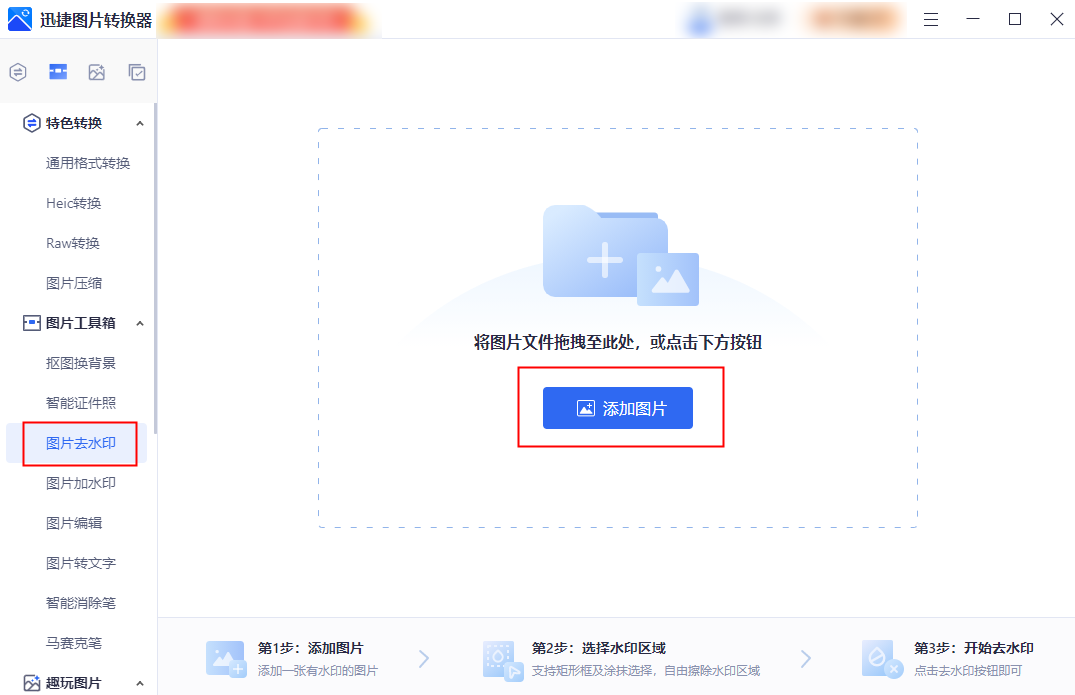
文章图片
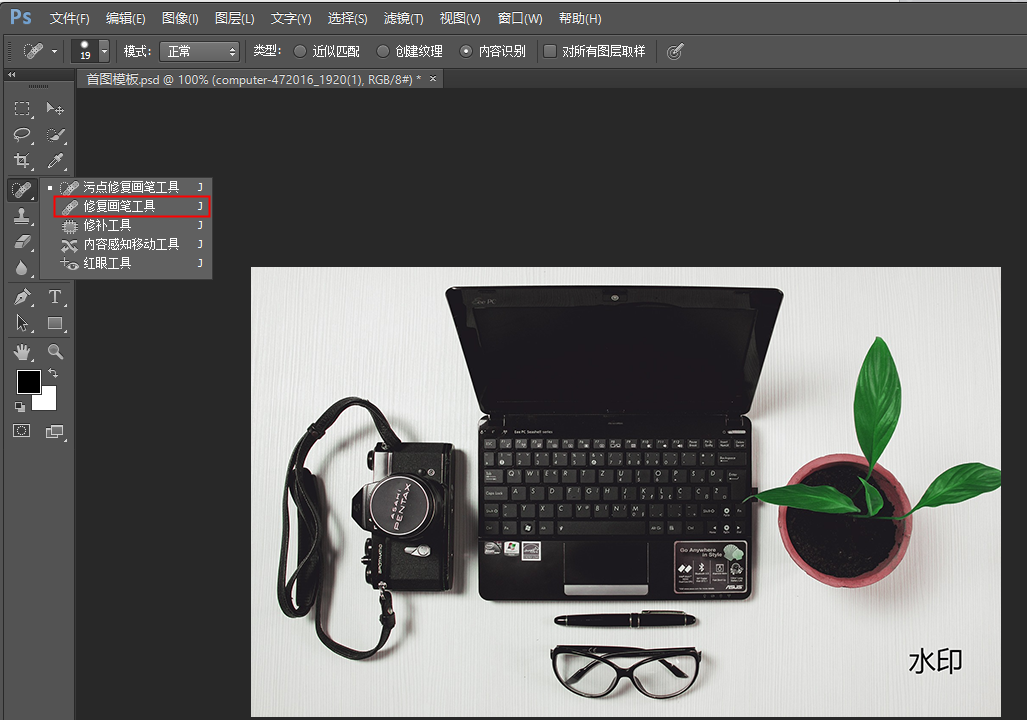
不知道屏幕前的大家是否跟我一样 , 喜欢在网上寻找好看的图片 , 保存下来当壁纸呢?有时候我们很心仪某张图片 , 但是图片上却有一个很明显的水印 , 影响壁纸效果 。 如果不想放弃使用这张图片 , 那就需要去除图片上的水印 。 那你们知道图片如何去水印吗?下面分享几个图片去水印的方法给大家 , 有需要的小伙伴赶紧学起来~
方法一:借助图片转换器去除图片水印
推荐指数:★★★★☆
如果你们想要简单快速地去除水印的话 , 不妨试试这款迅捷图片转换器 。 它是一款非常实用、功能丰富的图片处理软件 。 除了可以对多种类型的图片进行格式转换 , 它还包含了图片压缩、图片去水印、智能证件照等其他功能 。 使用这款软件去除水印 , 可以有效将水印进行遮挡 , 不会损坏图片的清晰度 , 操作也比较简单 。【水印去除操作】
第一步:打开软件 , 在菜单栏中找到【图片工具箱】 , 选择【图片去水印】 , 接着点击【添加图片】 。
第二步:待图片导入到软件后 , 我们根据系统提示 , 点击左上角的【矩形】 , 将图片中的水印框选起来 , 接着点击【去除水印】 。 待水印去除后 , 就可以点击【立即保存】 , 得到无水印图片 。 如果大家对图片有较高要求的话 , 可以点击【去除模式】 , 里面提供了四种去水印模式供我们选择 。
方法一:借助Photoshop去除图片水印
推荐指数:★★★☆☆
这款PS软件可以说是比较专业的图像处理软件 。 它不仅有基本的图片编辑工具 , 还可以对图片进行复杂的修复处理 , 比较适合有这方面经验的小伙伴使用 。
【水印去除操作】
首先用PS软件打开需要去除水印的图片 , 然后在左侧工具栏中找到【污点修复画笔工具】 , 拖动鼠标来擦除水印即可 。 最后将图片进行保存 , 就能得到无水印图片啦 。
【掌握这些方法,轻松实现去图片水印】看完这篇文章 , 现在你们知道图片如何去水印了吗?大家根据自己实际情况来选择软件 。 学会这些方法 , 就可以轻松得到无水印图片啦 。 要是还有其他不懂的 , 也可以来找我哦 。
- 孕妇便秘严重急救方法 孕妇便秘怎样治疗
- 账号密码登录手机快速注册方法 web账号密码登录是什么意思
- 去毛孔粗大最有效的方法 怎样去毛孔粗大
- 电脑主机双硬盘安装方法 电脑硬盘怎么安装 电脑安装双硬盘的操作方法视频教程
- 老款电视机能投屏吗 海尔电视不能投屏怎么设置方法
- 怎么治愈失眠 怎么治疗失眠最快的方法
- 冬季钓鱼的技巧和方法 冬季钓鱼技巧全攻略
- 懒人快速减肥小妙招 懒人快速减肥方法大全
- 鼠标右键没反应可以用键盘哪个代替 鼠标右键失灵的解决方法
- 平鱼怎么做的方法 平鱼的做法大全家常做法
特别声明:本站内容均来自网友提供或互联网,仅供参考,请勿用于商业和其他非法用途。如果侵犯了您的权益请与我们联系,我们将在24小时内删除。
